Решение проблем с активацией | Подписка на Acrobat
Последнее обновление May 25, 2023 03:07:17 AM GMT
Узнайте, как активировать Acrobat и устранить проблемы с активацией.
Активация или деактивация Acrobat
Убедитесь, что устройство подключено к Интернету.
Откройте Acrobat и выполните следующие действия.
- Для активации: в меню Помощь выберите пункт Вход. Для завершения процедуры входа следуйте инструкциям на экране.
- В меню Помощь нажмите Выйти из <ваш Adobe ID>. Для завершения процедуры выхода следуйте инструкциям на экране.
Если вы приобрели подписку на Acrobat, используя свой Adobe ID, и не можете активировать Acrobat, следуйте приведенной ниже инструкции.
Выполните указанные ниже действия.
Убедитесь, что устройство подключено к Интернету.

Нажмите Выйти.
Выберите Справка > Вход.
Нажмите Войти сейчас.
Войдите в систему с помощью идентификатора Adobe ID, который вы использовали для приобретения подписки на Acrobat.
После успешного входа в систему нажмите Продолжить и перезапустите Acrobat.
Примечание.Если вы приобрели серийный номер Acrobat , необходимо загрузить и установить отдельную программу установки Acrobat.
Убедитесь, что системная дата вашего устройства указана верно, а идентификатор Adobe ID, используемый для входа в систему, имеет активную подписку Acrobat Другие решения представлены в статье Acrobat снова и снова предлагает войти в систему.
Выполните указанные ниже действия.
Закройте окно входа в Acrobat.
Убедитесь, что устройство подключено к Интернету.
Откройте Acrobat и попробуйте выполнить вход еще раз.
Произошла ошибка. Ошибка при открытии Acrobat (macOS)
Чтобы устранить эту проблему, выполните следующие действия.
Коды распространенных ошибок и решения для них
Код ошибки | Решение |
SERIAL_NUMBER_OVERACTIVATION_EXPIRED | Вы пытаетесь активировать Acrobat на более чем двух компьютерах.
Дополнительные сведения представлены в разделе Проблемы деактивации. |
SERIAL_NUMBER_SIGN_IN | Перезапустите Acrobat и при появлении запроса войдите в систему с помощью вашего идентификатора Adobe ID, чтобы активировать Acrobat. |
TRIAL_BONUS_WF | Удалите и переустановите Acrobat с новым серийным номером. |
EAMES_REACTIVATION | Вы вышли из системы на сервере Adobe. Перезапустите Acrobat и войдите в систему с помощью вашего идентификатора Adobe ID. |
EAMES_EXPIRED | Ваше право отозвано. Обратитесь к системному администратору. |
Вход в учетную запись
Войти
Управление учетной записьюПреобразование бесплатной пробной версии Acrobat Pro в полноценную лицензию
Последнее обновление May 25, 2023 03:08:54 AM GMT
Как приобрести Acrobat?
Вы можете приобрести лицензию для Acrobat из приложения с помощью ссылки, расположенной в нижней части правой панели.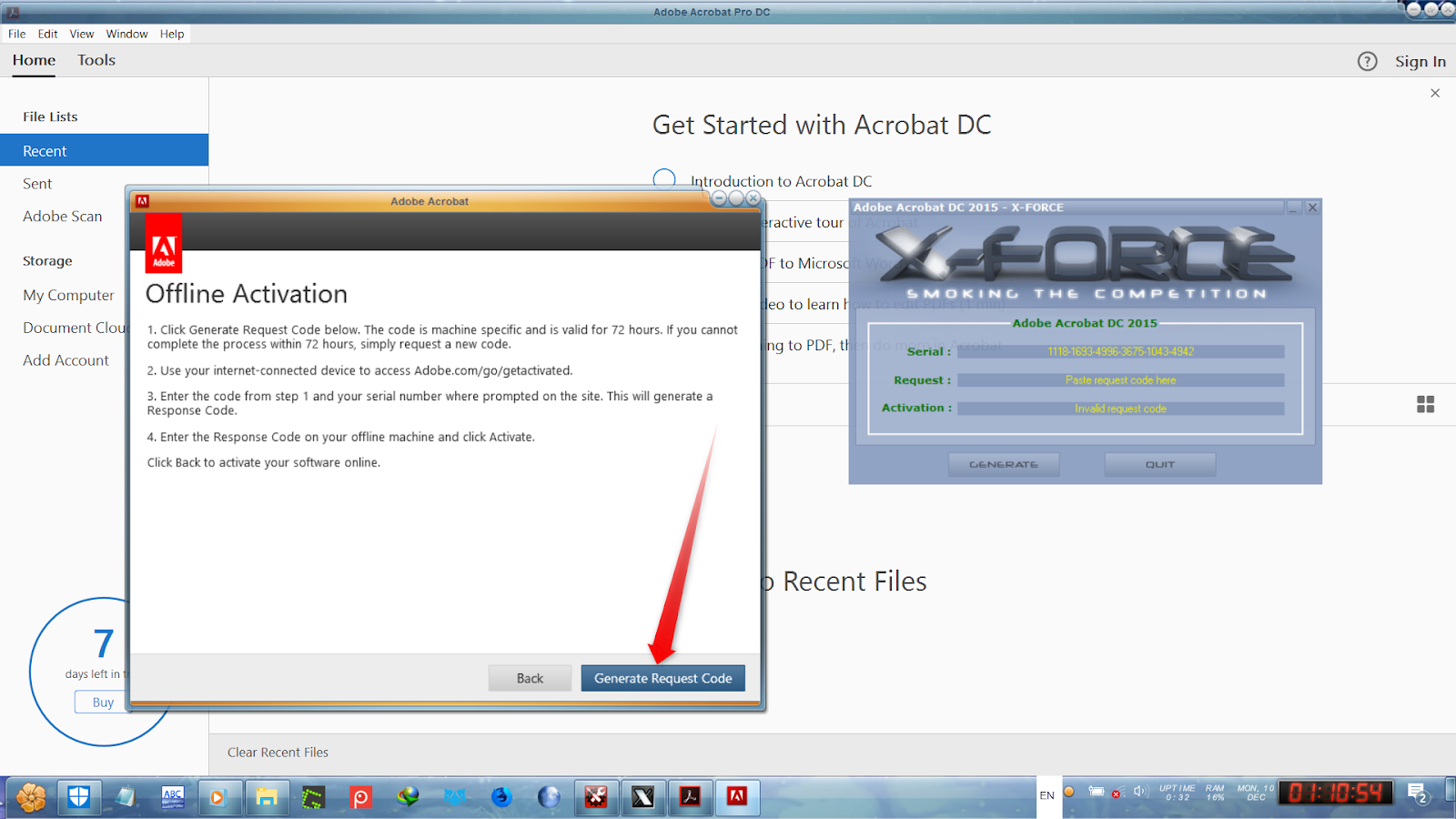
После завершения срока пользования пробной версией Acrobat на экране появится сообщение «Срок пользования пробной версией истек» и ссылка «Купить сейчас», расположенная в нижней части правой панели. Нажмите ссылку «Купить сейчас» и следуйте инструкциям на экране.
Срок пользования пробной версией истек. Можно ли все равно использовать Acrobat для просмотра файлов PDF?
Да, Acrobat позволяет просматривать файлы PDF, даже если срок пользования бесплатной пробной версией истек. Также можно использовать такие бесплатные инструменты, как «Комментировать», «Заполнить», «Подписать». Но чтобы испытать в действии и использовать все возможности Acrobat, необходимо приобрести лицензию.
Готово! Я приобрел Acrobat. Как указать лицензию на пробную версию Acrobat?
Если вы приобрели DC Adobe Acrobat по плану с ежемесячными платежами или с ежегодными платежами, выполните следующие действия.
Для ОС Windows
Способ 1

На панели инструментов справа нажмите кнопку «Активировать». Откроется следующее диалоговое окно подтверждения.
Нажмите кнопку «ОК». Перезапустите Acrobat, чтобы активировать его.
Способ 2: для плана Acrobat, приобретенного с другим идентификатором Adobe ID.
На панели инструментов справа нажмите кнопку «Активировать». Появится диалоговое окно «Активация Acrobat».
Выберите вторую опцию, а затем нажмите кнопку «Далее». Появится диалоговое окно входа.
Нажмите ссылку «Чужой Adobe ID»
. Появится диалоговое окно входа.Введите Adobe ID, который был использован для приобретения плана Acrobat, и нажмите кнопку «Войти». Появится диалоговое окно «Спасибо».
Нажмите кнопку «Продолжить».
 Появится диалоговое окно подтверждения.
Появится диалоговое окно подтверждения.Нажмите кнопку «ОК», чтобы закрыть диалоговое окно, и перезапустите Acrobat, чтобы активировать его.
Способ 3: для серийного номера Acrobat для частных пользователей.
На панели инструментов справа нажмите кнопку «Активировать». Появится диалоговое окно «Активация Acrobat».
Выделите третий параметр, введите серийный номер и нажмите кнопку «Далее»
Нажмите «Продолжить».
Бесплатная пробная версия Acrobat будет удалена. Для завершения установки будет загружена новая программа установки, совместимая с серийным номером.
Для Mac OS
На панели инструментов справа нажмите кнопку «Активировать».
 Появится информационное диалоговое окно. Нажмите кнопку «ОК».
Появится информационное диалоговое окно. Нажмите кнопку «ОК».Появится экран входа. Нажмите кнопку «Войти». (Если вы приобрели план Acrobat с другим идентификатором Adobe ID, отличным от отображаемого в диалоговом окне входа, нажмите кнопку «Чужой Adobe ID»).
После нажатия кнопки «Чужой Adobe ID» появится следующее диалоговое окно входа.Введите Adobe ID, который был использован для приобретения плана Acrobat, и нажмите кнопку «Войти».
Появится диалоговое окно «Спасибо».Нажмите «Продолжить» и перезапустите Acrobat, чтобы активировать его.
У меня есть серийный номер Acrobat. Могу ли я использовать его для пробной версии Acrobat?
Если вы приобрели серийный номер Acrobat, необходимо загрузить и установить отдельную программу установки Acrobat.
Перед установкой новой загруженной версии Acrobat удалите бесплатную пробную версию, установленную на вашем компьютере.
Можно ли использовать Adobe Acrobat Reader после истечения срока пробной версии?
Да, вы можете загрузить и установить Adobe Acrobat Reader в любое время.
Справки по другим продуктам
- Преобразование пробной версии Acrobat в версию Acrobat 2017
Вход в учетную запись
Войти
Устранение неполадок при активации | Подписка Acrobat
Поиск
Узнайте, как активировать Acrobat и решить проблемы, связанные с активацией.
Активировать или деактивировать Acrobat
Убедитесь, что ваше устройство подключено к Интернету.
Откройте Acrobat и выполните следующие действия:
- Для активации: В меню Справка выберите Войти . Следуйте инструкциям на экране, чтобы завершить процесс входа.

- Для деактивации: В меню Справка выберите Выйти <ваш Adobe ID > . Следуйте инструкциям на экране, чтобы завершить процесс выхода.
- Для активации: В меню Справка выберите Войти . Следуйте инструкциям на экране, чтобы завершить процесс входа.
Если вы приобрели подписку Acrobat с помощью своего Adobe ID и не можете активировать Acrobat, выполните следующие действия, чтобы активировать свою копию Acrobat от пробной версии до подписки:
Попробуйте выполнить следующие действия:
Убедитесь, что ваше устройство подключено к Интернету.
В Acrobat выберите Справка > Выйти <Ваш Adobe ID > .
Нажмите Выйти .
Выберите Справка > Войти .
Щелкните Войти сейчас .
Войдите с помощью Adobe ID, который вы использовали для покупки подписки на Acrobat.

После успешного входа нажмите Продолжить , а затем перезапустите Acrobat.
Примечание:Если вы приобрели серийный номер Acrobat, вам необходимо загрузить и установить отдельный установщик Acrobat.
Убедитесь, что системная дата вашего устройства верна, а Adobe ID, используемый для входа, имеет действующую подписку Acrobat. Дополнительные решения см. в разделе Acrobat постоянно предлагает вам войти в систему
Попробуйте выполнить следующие действия:
Закройте окно входа в Acrobat.
Убедитесь, что ваше устройство подключено к Интернету.
Откройте Acrobat и повторите попытку входа в Acrobat.
Извините, что-то пошло не так, ошибка при открытии Acrobat (macOS)
Чтобы устранить ошибку, выполните следующие действия:
Распространенные коды ошибок и решения
Код ошибки | Решение |
SERIAL_NUMBER_OVERACTIVATION_EXPIRED | Вы пытаетесь активировать Acrobat более чем на двух компьютерах.
Дополнительные сведения см. в разделе Проблемы с деактивацией. |
СЕРИЙНЫЙ_НОМЕР_SIGN_IN | Перезапустите Acrobat и войдите в систему, используя свой Adobe ID, когда после запуска будет предложено активировать Acrobat. |
TRIAL_BONUS_WF | Удалите и переустановите Acrobat с новым серийным номером. |
EAMES_REACTIVATION | Вы вышли из сервера Adobe. Перезапустите Acrobat и войдите в систему, используя свой Adobe ID. |
EAMES_EXPIRED | Ваше право было отменено. Обратитесь к своему ИТ-администратору. |
Войдите в свою учетную запись
Войти
Управление учетной записьюПреобразование пробной версии Acrobat Pro в полную лицензию
Поиск
Последнее обновление:
24 мая 2023 г. , 05:11:35 по Гринвичу
, 05:11:35 по Гринвичу
Как приобрести Acrobat?
Вы можете приобрести лицензию на Acrobat из приложения, перейдя по ссылке в нижней части правой панели.
По истечении срока действия пробной версии Acrobat в нижней части правой панели появляется сообщение Пробная версия истекла со ссылкой Купить сейчас . Щелкните Купить сейчас и следуйте инструкциям на экране.
Срок действия пробной версии истек. Могу ли я по-прежнему использовать Acrobat для просмотра своих PDF-файлов?
Да, Acrobat позволяет просматривать файлы PDF, даже если срок действия пробной версии истек. Вы также можете использовать бесплатные инструменты, такие как «Комментарий» и «Заполнить и подписать». Но чтобы испытать и использовать все возможности Acrobat, необходимо приобрести лицензию.
Хорошо, я купил Acrobat. Как мне лицензировать пробную копию Acrobat?
Если вы приобрели Adobe Acrobat с ежемесячной или годовой оплатой, выполните следующие действия.
Для Windows
Метод 1 : Для плана Acrobat, приобретенного с использованием того же Adobe ID, который вы использовали для входа в Acrobat в пробном режиме или по подписке.
На панели инструментов справа нажмите кнопку Активировать . Появится следующее диалоговое окно подтверждения.
Нажмите OK . Перезапустите Acrobat, чтобы активировать его.
Способ 2 : Для плана Acrobat, приобретенного с другим Adobe ID.
На панели инструментов справа нажмите кнопку Активировать . Появится диалоговое окно «Активировать Acrobat».
Выберите второй вариант и нажмите Далее . Появится экран входа.
Щелкните ссылку Не ваш Adobe ID . Появится следующее диалоговое окно входа.

Введите Adobe ID, который вы использовали для приобретения плана Acrobat, и нажмите Войти . Появится диалоговое окно «Спасибо».
Нажмите Продолжить . Появится диалоговое окно подтверждения.
Нажмите ОК , чтобы закрыть диалоговое окно, а затем перезапустите Acrobat, чтобы активировать его.
Метод 3 : Для розничного серийного номера Acrobat.
На панели инструментов справа нажмите кнопку Активировать . Появится диалоговое окно «Активировать Acrobat».
Выберите третий вариант, введите свой серийный номер и нажмите Далее . Появится диалоговое окно «Следующие шаги».
Нажмите Продолжить .
Пробная версия Acrobat удаляется, и для завершения установки загружается новый установщик, совместимый с серийным номером.

Для Mac OS
На панели инструментов справа нажмите кнопку Активировать . Появится информационное диалоговое окно. Нажмите OK .
Появится экран входа. Нажмите Кнопка входа . (Если вы приобрели план Acrobat с идентификатором Adobe ID, отличным от показанного, щелкните ссылку Не ваш Adobe ID .)
Если вы нажали Не ваш Adobe ID , появится следующее диалоговое окно входа. Введите Adobe ID и пароль, которые вы использовали для приобретения плана Acrobat, и нажмите Войти .
Появится диалоговое окно «Спасибо». Нажмите Продолжить , а затем перезапустите Acrobat, чтобы активировать его.
Я приобрел серийный номер Acrobat. Могу ли я использовать его для пробной версии Acrobat?
Если вы приобрели серийный номер Acrobat, вам необходимо загрузить и установить отдельный установщик Acrobat.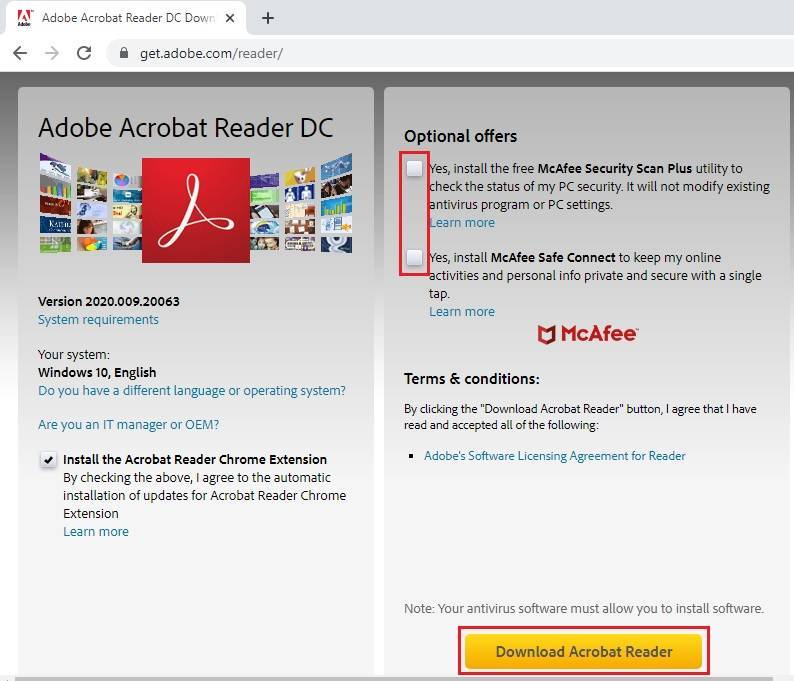

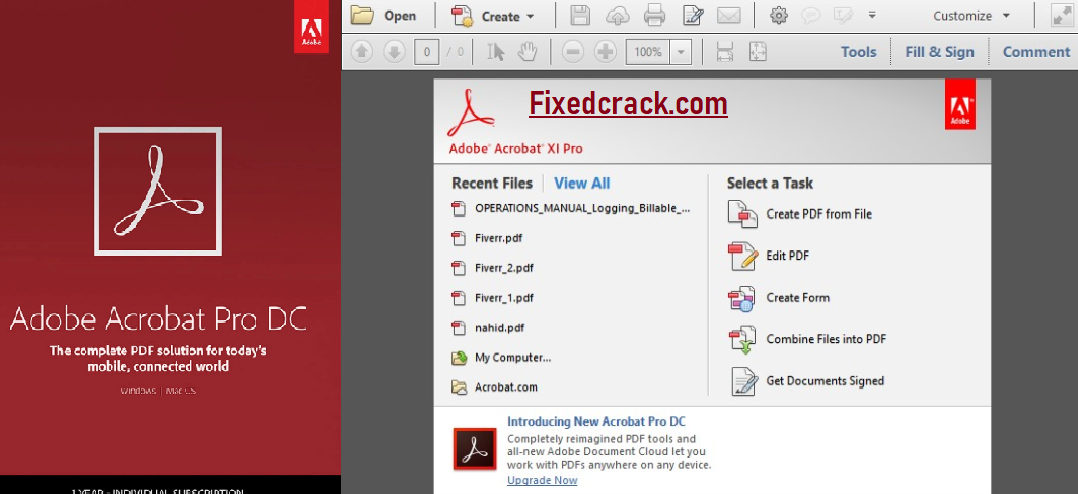 Выйти из системы на этом компьютере и
Выйти из системы на этом компьютере и
 Появится диалоговое окно подтверждения.
Появится диалоговое окно подтверждения. Появится информационное диалоговое окно. Нажмите кнопку «ОК».
Появится информационное диалоговое окно. Нажмите кнопку «ОК».
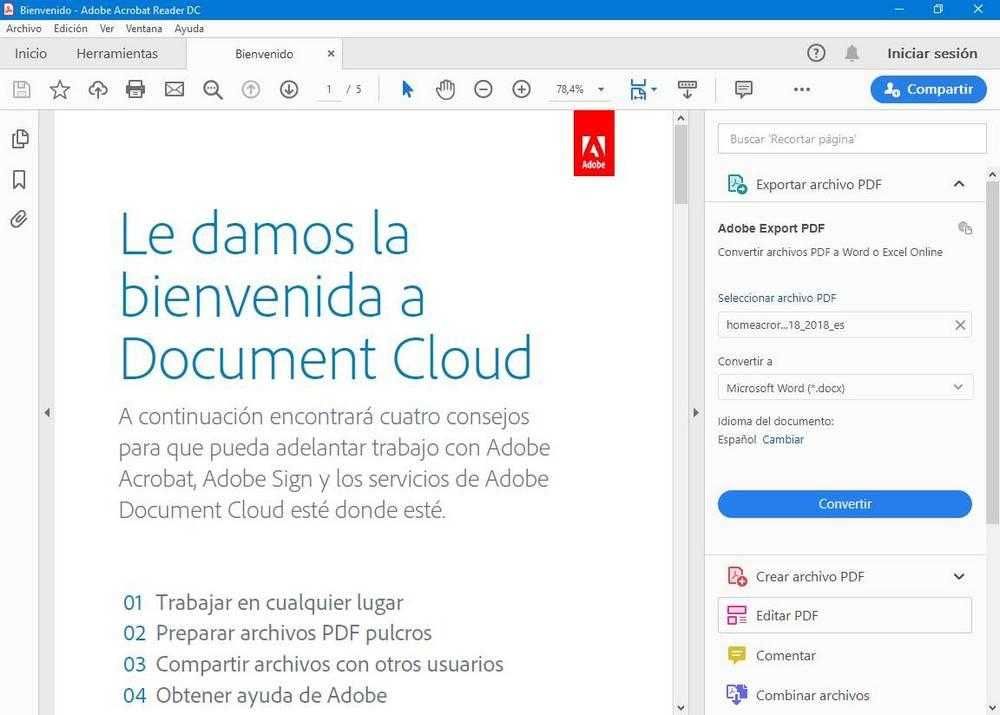
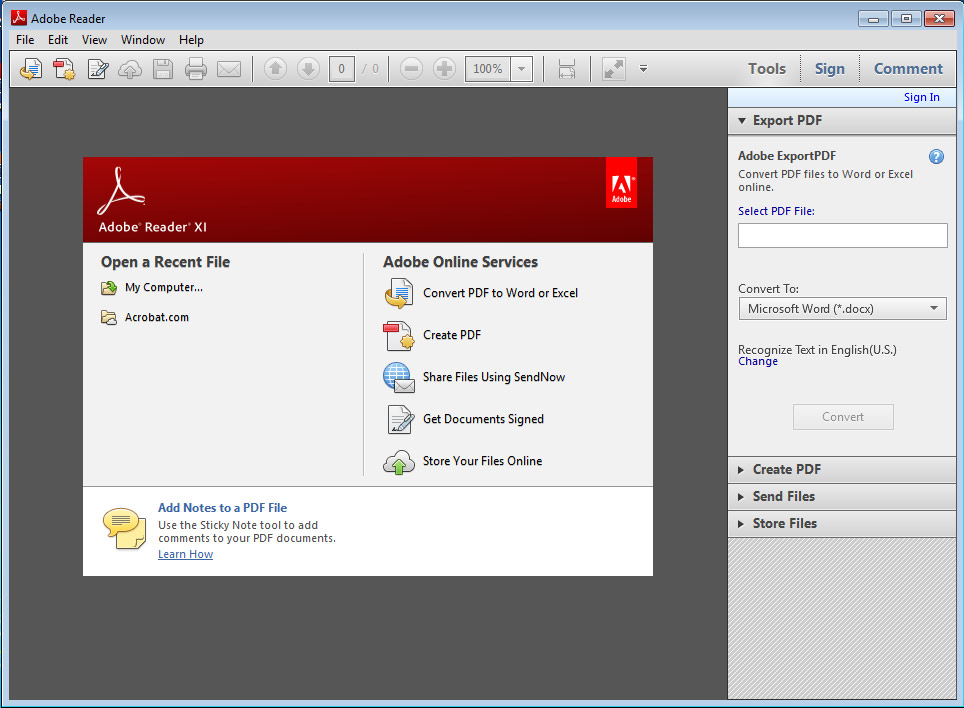 Выйдите из этого компьютера и
Выйдите из этого компьютера и

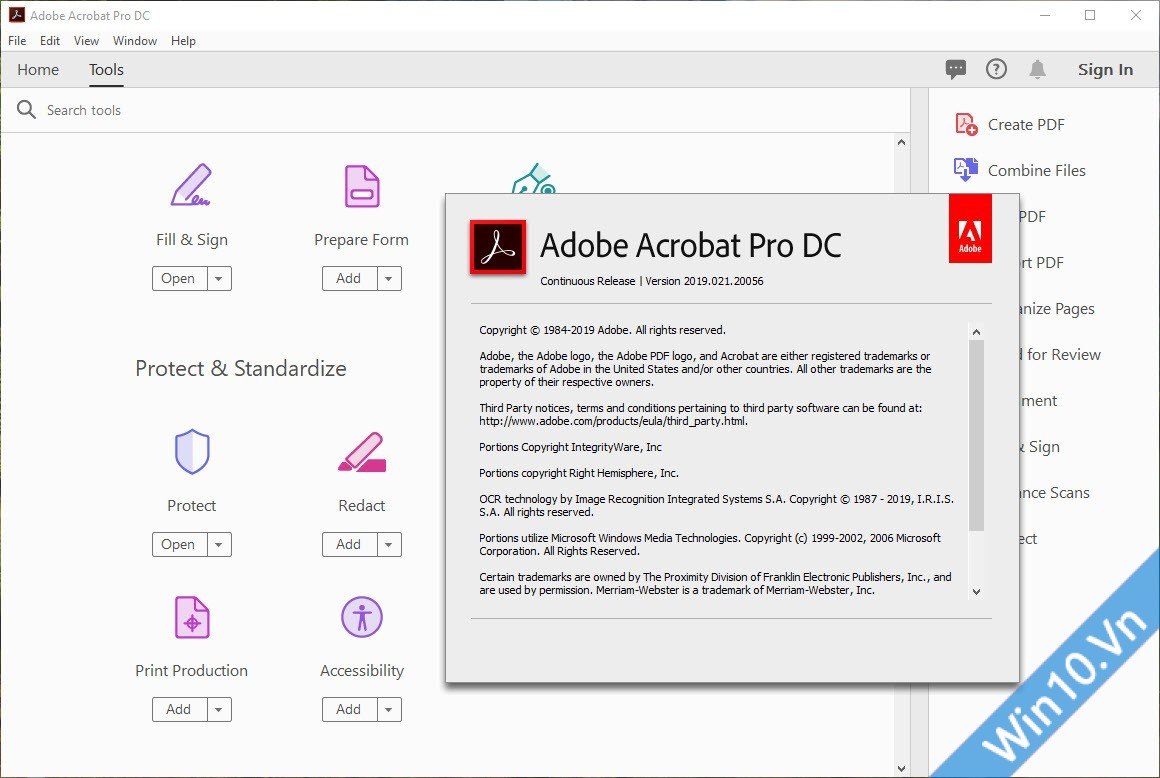
Ваш комментарий будет первым